macOS下MySQL 8.0.16 安装与配置教程
1、安装程序下载
打开MySQL 官网,https://dev.mysql.com/downloads/mysql/
选择 DOWNLOADS -> Community -> NySQL Community Server。
拖到页面底部,选择操作系统,此处是 8.0.16。安装包适用 macOS 10.14 版本,对 32 位或 64 位都兼容。
此处选择第一个,直接将 dmg 文件下载到本地。
紧接着会跳出注册或登录提示,选择跳过,直接下载安装包。
将安装包保存到本地。
2、安装程序使用
打开安装包进入安装过程。
Step1.介绍 -> 继续。
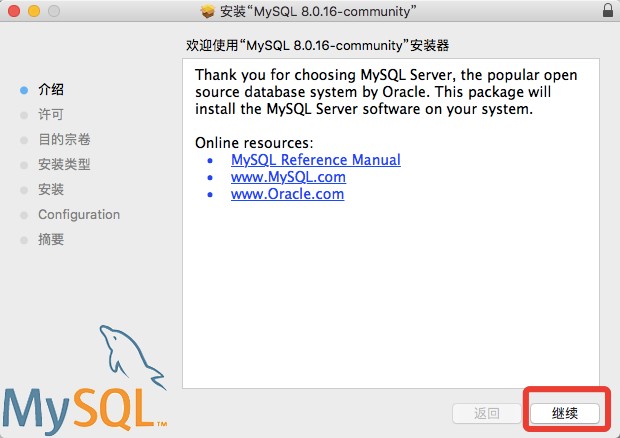
Step3. 安装类型 -> 安装
Step4. Configuration -> 选择第一个强密码方式 -> next
输入密码,要求至少 8 位字符,建议是数字、字母、特殊字符的混合。 -> Finish
Step5.安装完成,关闭。
3、服务启动
打开系统偏好设置,在最低端找到“MySQL”图标,点击打开。
如果显示如下图,为“Stop MySQL Server”,则表示服务已经启动,否则若为“Start MySQL Server”,则表示服务关闭,需点击手动启动。
点击Configuration 可以查看相关配置。
4、终端启动
打开 Mac 自带“终端”。
窗口内容显示为 “[电脑名]MacBook:~ [用户名]$”
在$符号后输入代码:”mysql –u root –p” (注意短横前都有 1 个空格,一共有 3个空格)并按回车。
情况 1:如果出现“Enter password:”,则输入上面安装时设置的密码。回车。
情况 2:如果出现 command not found,则在新的一行$后再次输入代码:“cd /usr/local/bin/” (注意 cd 后面有一个空格),并按回车。
窗口新的一行内容显示为“[电脑名]MacBook:bin [用户名]$”。
新的$后输入“sudo ln –fs /usr/local/mysql/bin/mysql/ mysql”。(注意 i 和 l 的区别,一共 4 个空格)。
出现“Password:”,则输入该计算机用户密码,即开机密码。回车成功后,在新的$后再次输入代码”mysql –u root –p”
(注意短横前都有一个空格,一共 3 个空格)并按回车。转情况 1。
情况 3:输入代码:”mysql –u root –p” 后,返回:-bash : mysql : command not found
- 打开Mac的终端,输入:vim ~/.bash_profile
- 然后输入:i 或者按键盘的insert按钮,进入输入状态,最下面多了一个insert显示
- 然后输入:PATH=$PATH:/usr/local/mysql/bin
- 然后按esc,退出输入状态,这时候最下面的inser显示会消失
- 最后按住shift键,同时输入 :(冒号)———注意:这里一定要同时按住,不然后面输入不了wq
- 输入wq ,保存输入,此时会自动退出到终端界面
- 接着输入:source ~/.bash_profile ,使环境变量生效
- 关闭终端,并重新打开终端。转情况1
最终出现“mysql>”光标。具体见下图。
5、测试是否安装成功
在“mysql>”后输入“SHOW DATABASES;”(注意末尾 s 和;),显示如下,则表示安装成功。
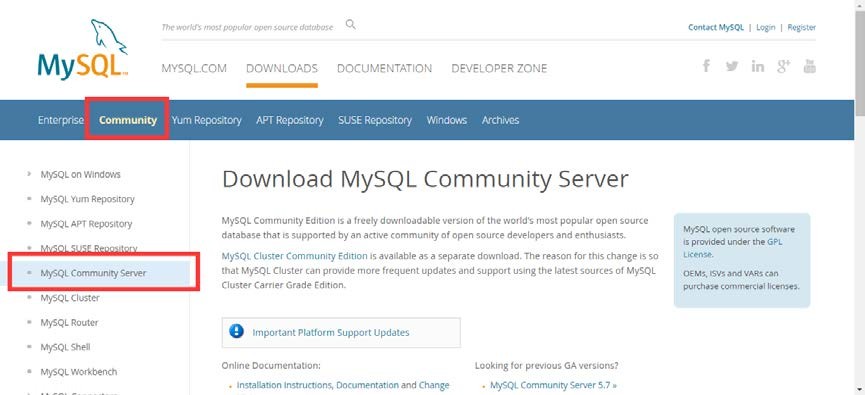
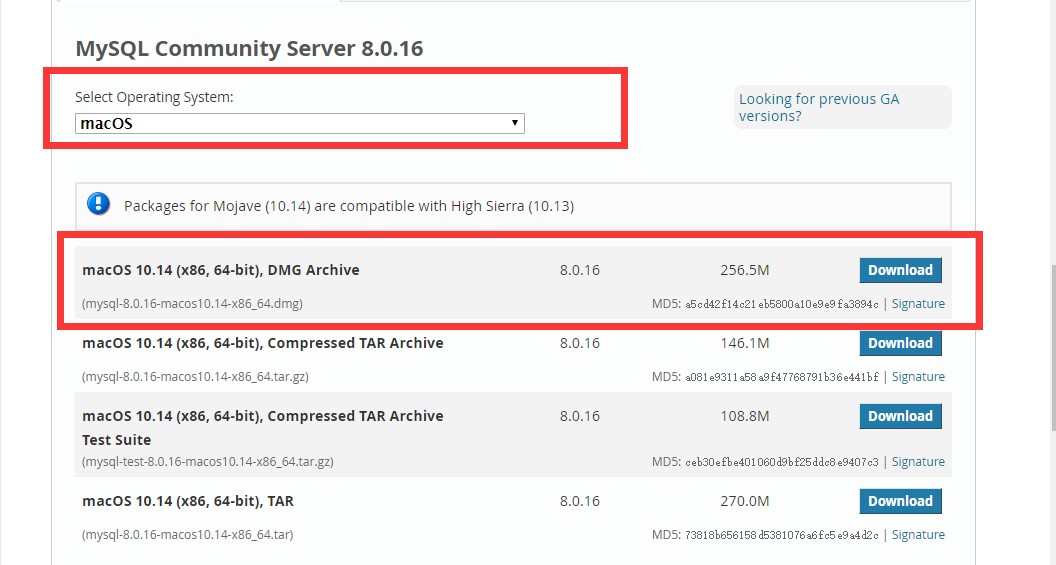
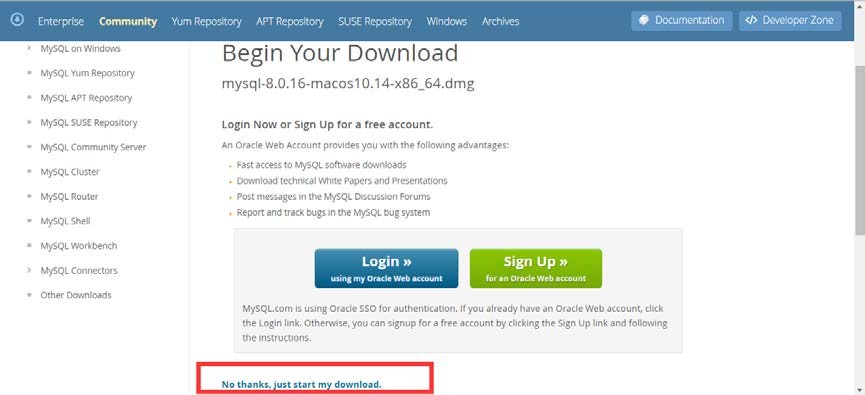
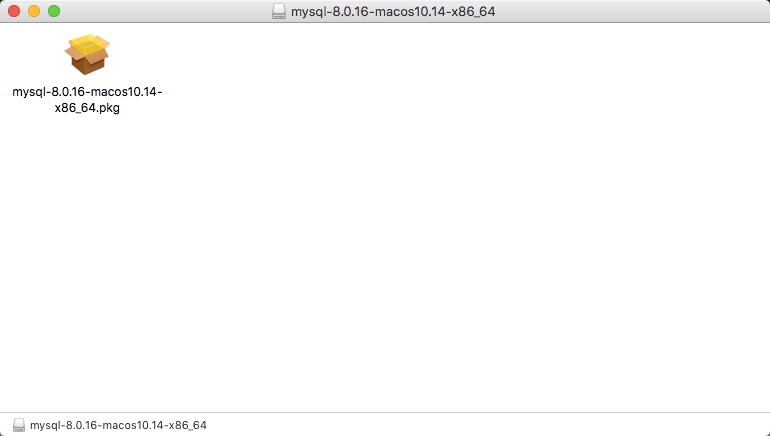
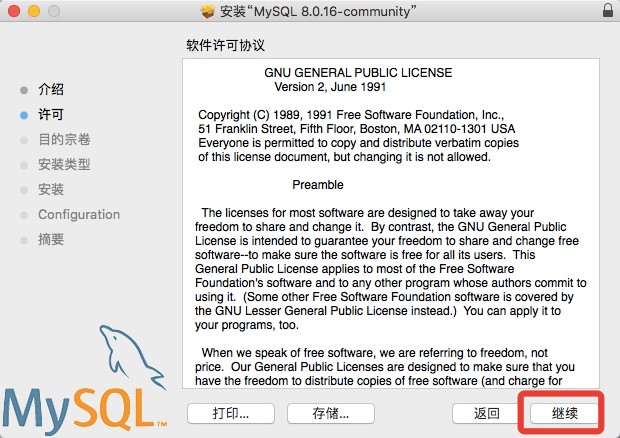
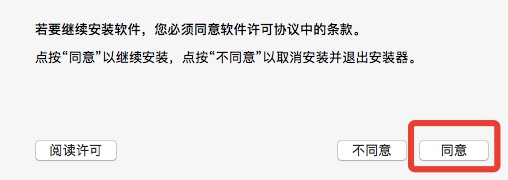
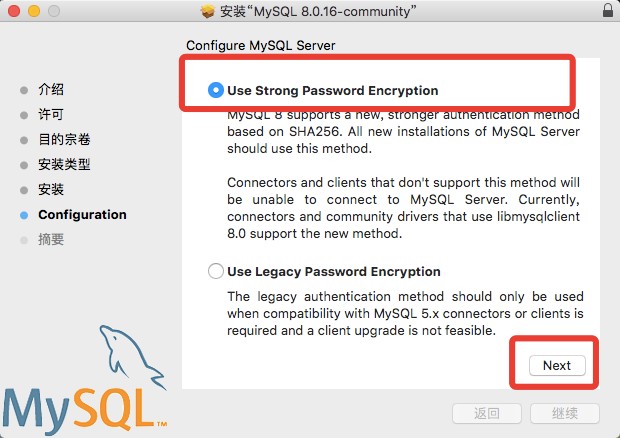
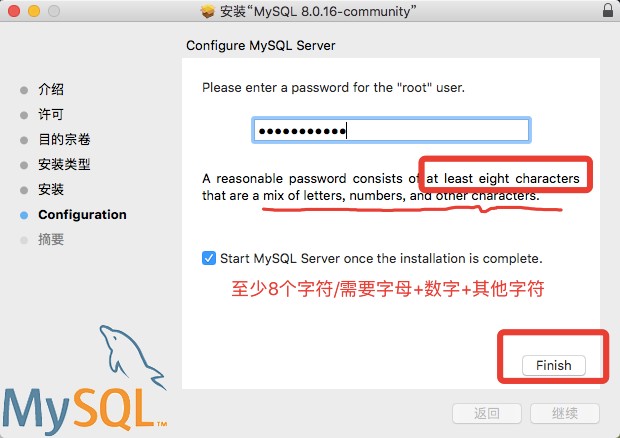
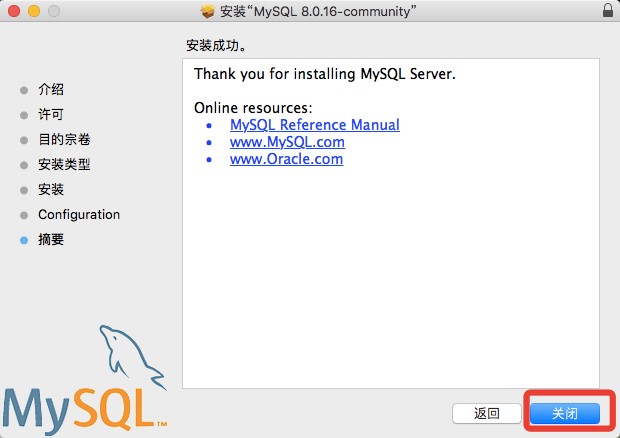

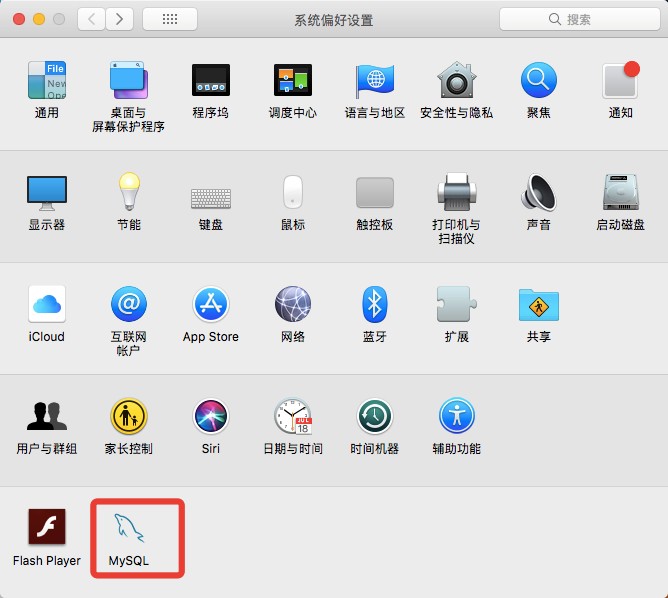
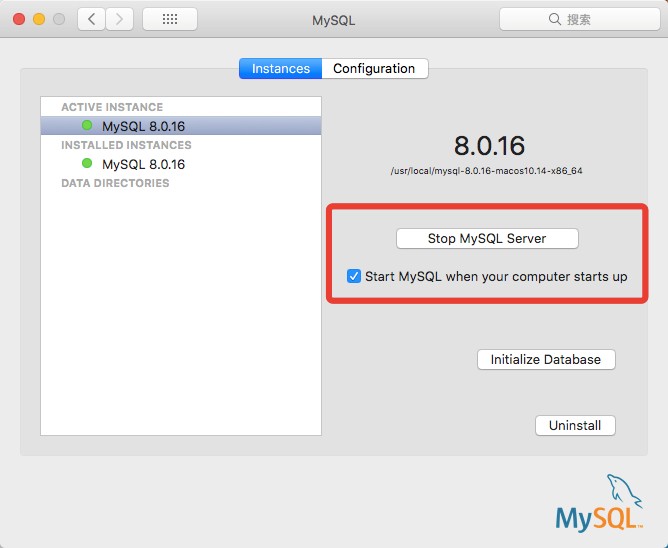
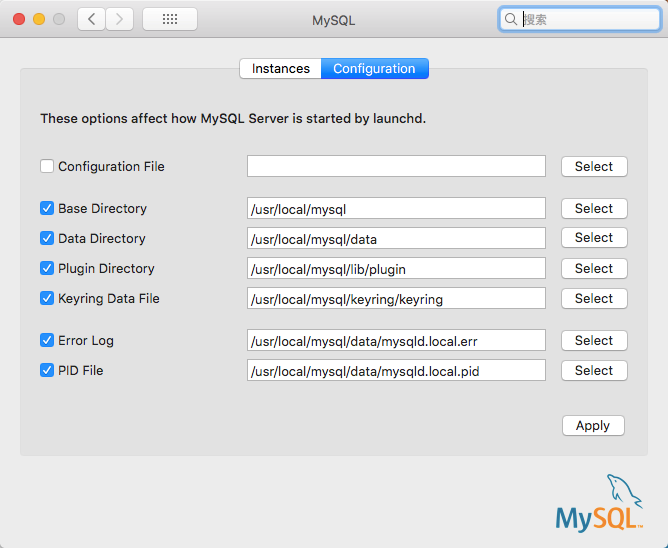
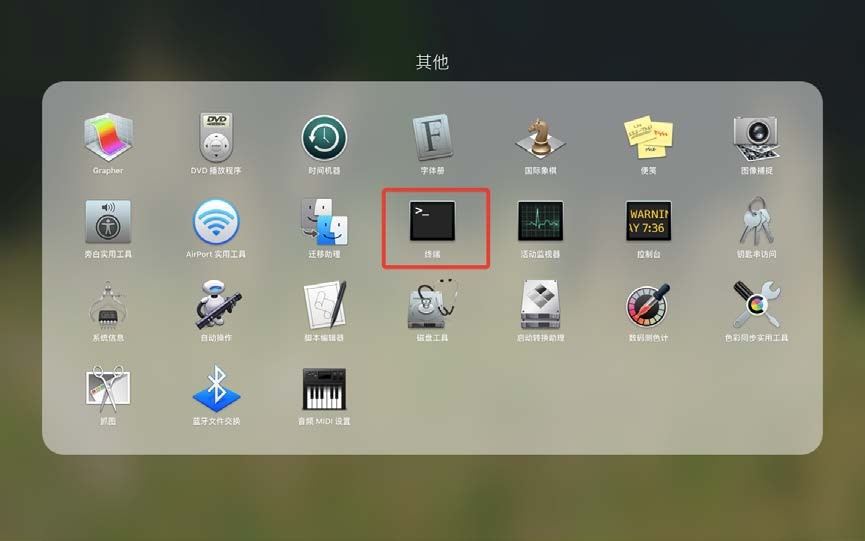
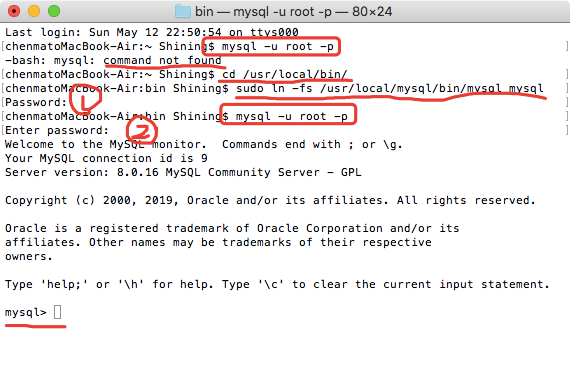
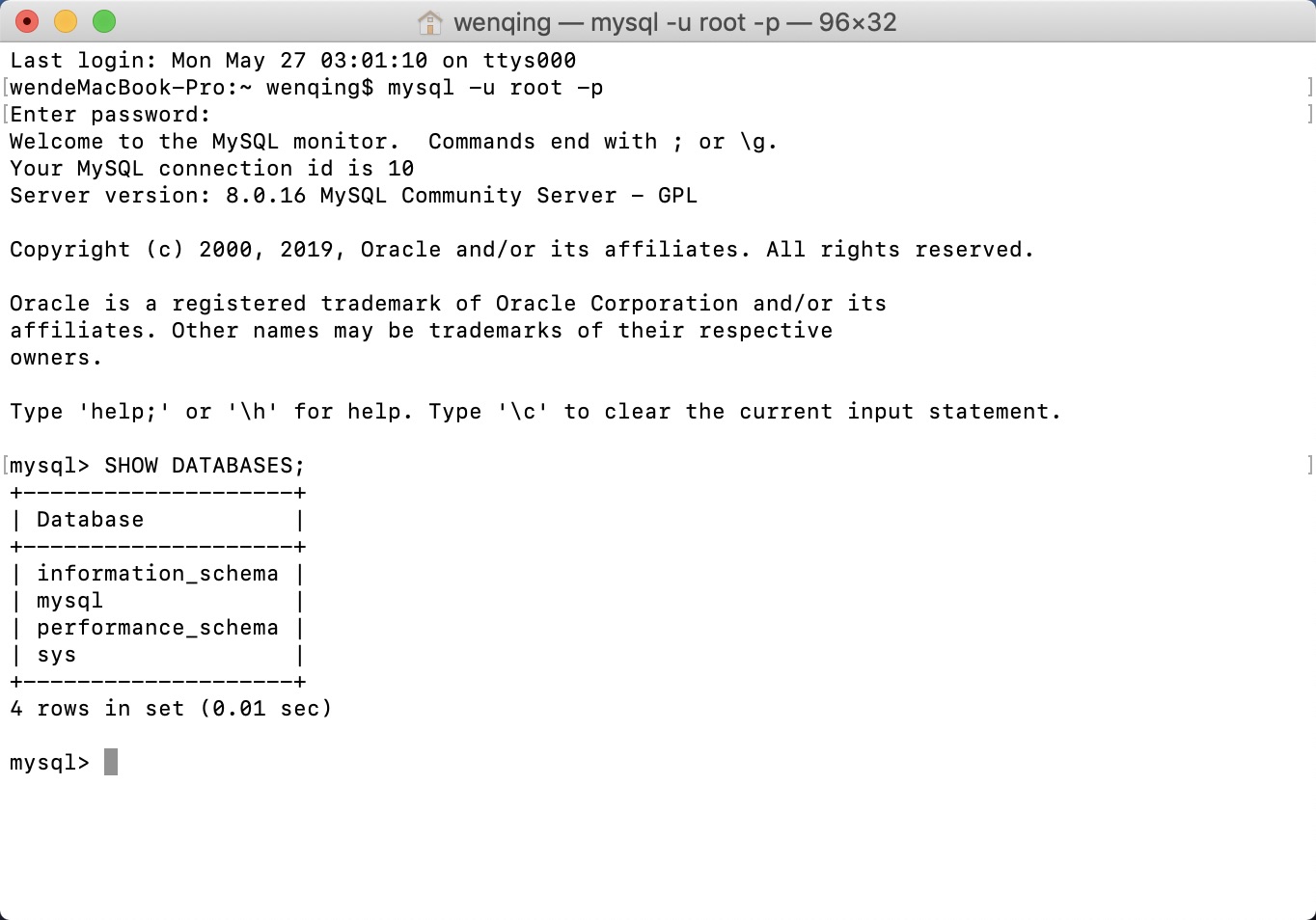
密码输不进去为什么 password:后面有个小钥匙的标志
输入密码,要求至少 8 位字符,建议是数字、字母、特殊字符的混合。 -> Finish
你是不是输入过密码或者,安装过?
第一次下啊
不会呀,你把图片发给我看看。
密码输不进去为什么 password:后面有个小钥匙的标志+1
隐藏的,密码直接输入就行了,输入完成后回车。
怎么发图片啊
我加你QQ了,你通过了没?
没收到啊
好了 安装成功了 谢谢 麻烦你了
不客气。加油。
您好,怎么加你呢?我也想安装
哥。我为什么最后一步没有显示mysql 却显示的jdk配置啊
环境变量配置了吗?
都按你上面步骤操作了 哥 方便远程看下原因吗
你加我Q,我给你看下,啥情况。